微信小程序基于微信的开放能力,能获取用户很多个人信息。如果涉及隐私,微信小程序通常会弹出授权窗口告知用户,并在征得同意后才能成功调用接口。如果用户拒绝了授权,之后再调用接口时有可能不再弹出授权窗口,这时需要开发者引导用户通过点击事件触发 wx.openSetting,让用户开启授权。
wx.openSetting({ success: (res) => { console.log(res.authSetting)//打印开启权限结果 }})
复制代码
下面逐一介绍,代码亲测可用。
01q
用户资料
接口说明:获取头像、昵称、性别、语言、国家、省份、城市是否需要授权:是页面截图:
示例代码:
wx.getUserProfile({ desc: '用于完善会员资料', //声明获取信息的用途,后续会展示在浮窗,为必填项 success: (res) => { console.log("头像",res.userInfo.avatarUrl); console.log("昵称",res.userInfo.nickName); console.log("性别",res.userInfo.gender); console.log("语言",res.userInfo.language); console.log("国家",res.userInfo.country); console.log("省份",res.userInfo.province); console.log("城市",res.userInfo.city); }})
复制代码
使用场景:注册登录注意事项:1、此接口需要点击事件触发,longpress/touch 无效;返回的信息为用户在微信账号所填写的信息;2、如果用户资料仅用于页面展示,可以用<open-data>组件进行渲染,不需要用户确认,例如:
头像 <open-data type="userAvatarUrl"></open-data>昵称 <open-data type="userNickName"></open-data>性别 <open-data type="userGender"></open-data>语言 <open-data type="userLanguage"></open-data>国家 <open-data type="userCountry"></open-data>省份 <open-data type="userProvince"></open-data>城市 <open-data type="userCity"></open-data>
复制代码
02q
位置信息
接口说明:获取用户经纬度是否需要授权:是页面截图:
示例代码:
wx.getLocation({ success: (res) => { console.log("经度",res.longitude); console.log("纬度",res.latitude); }})
复制代码
使用场景:打车、公交查询注意事项:1、使用此接口前需要在 app.json 声明 permission 字段(与 pages 同级),代码如下
"permission": { "scope.userLocation": { "desc": "你的位置信息将用于小程序位置接口的效果展示" }}
复制代码
2、基础库大于等于 2.17.0 版本的情况下,开发版或体验版在 30 秒内第 1 次调用有效,其余返回 fail;正式版在一定时间内(官方未公布具体时间)第 1 次调用有效,其余返回第 1 次调用的结果
03q
通讯地址
接口说明:获取联系人、手机号码、地区、详细地址、邮编等等是否需要授权:否(需要用户选择联系人才返回信息)页面截图:
示例代码:
wx.chooseAddress({ success: (res) => { console.log("姓名", res.userName); console.log("电话", res.telNumber); console.log("省份", res.provinceName); console.log("城市", res.cityName); console.log("区县", res.countyName); console.log("详细地址", res.detailInfo); console.log("邮编", res.postalCode); }})
复制代码
使用场景:填写收货地址注意事项:1、调用此接口无需用户授权,直接拉起微信原生页面「我的地址」2、如果用户没有在微信配置地址,调用此接口会进入新增地址页面
04q
发票信息
接口 1 说明:获取发票抬头是否需要授权:否(需要用户选择发票抬头才返回信息)页面截图:
示例代码:
wx.chooseInvoiceTitle({ success: (res) => { console.log("抬头名称",res.title); console.log("抬头类型",res.type); //0为单位,1为个人 console.log("电话号码",res.telephone); console.log("单位地址",res.companyAddress); console.log("银行账号",res.bankAccount); console.log("银行名称",res.bankName); console.log("抬头税号",res.taxNumber); }})
复制代码
接口 2 说明:获取发票记录是否需要授权:否(需要用户选择发票记录才返回信息)页面截图:
示例代码:
wx.chooseInvoice({ success: (res) => { //返回的是JSON字符串,因此需要转换成对象 let invoiceInfo = JSON.parse(res.invoiceInfo); //选中多少张发票将返回多少个对象,在这假设只选了1张 console.log("所选发票卡券的cardId",invoiceInfo[0].card_id); console.log("所选发票卡券的加密code",invoiceInfo[0].encrypt_code); console.log("发票方的appId",invoiceInfo[0].app_id); }})
复制代码
使用场景:开发票注意事项:调用 wx.chooseInvoiceTitle 拉起的是微信原生页面「我的发票抬头」,需要当前小程序关联一个完成微信认证的公众号;
05q
微信运动步数
接口说明:获取用户过去 30 天的微信运动步数是否需要授权:是页面截图:
示例代码:
wx.getWeRunData({ success (res) { console.log("加密算法的初始向量", res.iv); console.log("加密数据", res.encryptedData); console.log("云ID", res.cloudID); }})
复制代码
使用场景:健身排行榜注意事项:后续需要在开发者服务器结合加密数据解密微信运动步数,或通过云函数结合 cloudID 获取
06q
录音
接口说明:获取用户麦克风权限是否需要授权:是页面截图:
示例代码:
//获取全局唯一的录音管理器 RecorderManagervar recorderManager=wx.getRecorderManager();const options = { duration: 600000, //指定录音的时长,单位 ms sampleRate: 16000, //采样率 numberOfChannels: 1, //录音通道数 encodeBitRate: 96000, //编码码率 format: 'mp3', //音频格式,有效值 aac/mp3 frameSize: 50, //指定帧大小,单位 KB}
//开始录音recorderManager.start(options);
//停止录音recorderManager.stop();
//打印录音文件地址recorderManager.onStop((res) => { console.log('录音文件', res.tempFilePath);})
复制代码
使用场景:语音社交注意事项:1、wx.startRecord()、wx.stopRecord 为旧 API,已停止维护 2、录音之前需要获取全局唯一的录音管理器,见示例代码
07q
相册
接口说明:从手机相册选择图片或使用相机拍照上传是否需要授权:是页面截图:
示例代码:
wx.chooseImage({ count: 1, //用户可上传的图片数量 sizeType: ['original', 'compressed'], //用户可选原图、压缩图 sourceType: ['album', 'camera'], //用户可选图片来源 success (res) { console.log("打印本地临时文件路径列表",res.tempFilePaths); }})
复制代码
使用场景:上传证件资料注意事项:1、如果要上传图片到云存储空间,可以通过 wx.cloud.uploadFile()实现,在这不再展开;2、如果要上传图片到开发者服务器,则用 wx.uploadFile()实现上传,后端再进一步获取(如通过 PHP 的 $_FILES)
wx.chooseImage({ count: 1, //用户可上传的图片数量 sizeType: ['original', 'compressed'], //用户可选原图、压缩图 sourceType: ['album', 'camera'], //用户可选图片来源 success: (res) => { const tempFilePaths = res.tempFilePaths wx.uploadFile({ url: 开发者服务器接口地址, filePath: tempFilePaths[0], name: 'file', formData: { 'xxx': 'xxx' }, success : (res) => { //打印返回的数据 } }) }})
复制代码
3、类似的接口还有 wx.chooseMedia(),从手机相册选择图片、视频或使用相机拍摄
wx.chooseMedia({ count: 1, mediaType: ['image','video'], sourceType: ['album', 'camera'], maxDuration: 30, //拍摄视频最长拍摄时间,单位秒 camera: 'back', success: (res) => { console.log("临时文件地址",res.tempFiles[0].tempFilePath); console.log("临时文件大小",res.tempFiles[0].size); }})
复制代码
08q
摄像头
接口 1 说明:调起摄像功能是否需要授权:是页面截图:
示例代码:
<!-- wxml --><!-- device-position="front"为前摄;flash(闪光灯)的值可为auto(自动)、on(打开)、off(关闭)、torch(常亮) -->
<camera device-position="back" flash="off" binderror="error" style="width: 100%; height: 300px;"></camera><button type="primary" bindtap="takePhoto">拍照</button><image mode="widthFix" src="{{src}}"></image>
<!-- js -->takePhoto() { //创建 camera 上下文 CameraContext 对象 const ctx = wx.createCameraContext(); ctx.takePhoto({ quality: "high", success: (res) => { this.setData({ src: res.tempImagePath //照片地址赋值 }) } })}
复制代码
使用场景:人脸识别注意事项:1、同一页面只能有一个 camera 组件,不需要点击事件触发授权窗口;2、拍摄照片接口为 takePhoto,需要先创建 CameraContext 对象,见示例代码
接口 2 说明:调起扫码功能是否需要授权:否页面截图:
示例代码:
wx.scanCode({ onlyFromCamera: true, //是否只能从相机扫码(是否不允许从相册选择图片) success: (res) => { console.log("内容",res.result);//常为网址或空 console.log("类型",res.scanType);//QR_CODE、WX_CODE等等 }})
复制代码
使用场景:扫码
09q
手机号码
接口说明:获取用户手机号码是否需要授权:是页面截图:
示例代码:
<!-- wxml --><button open-type="getPhoneNumber" bindgetphonenumber="getPhoneNumber">获取手机号</button>
<!-- js -->getPhoneNumber (e) { console.log("加密算法的初始向量",e.detail.iv); console.log("加密数据",e.detail.encryptedData); console.log("云ID", e.detail.cloudID);}
复制代码
使用场景:获取联系方式注意事项:1、button 组件的 open-type 值需要设置为 getPhoneNumber,用户允许授权之后触发 bindgetphonenumber 事件返回相关加密信息和云 ID;2、后续在开发者服务器结合加密数据解密手机号,或通过云函数结合 cloudID 获取手机号码
10q
通讯录信息
接口说明:返回联系人姓名和电话是否需要授权:否(需要用户选择联系人才返回信息)页面截图:
示例代码:
wx.chooseContact({ success: (res) => { console.log("姓名",res.displayName); console.log("电话号码",res.phoneNumber); }})
复制代码
使用场景:获取联系方式注意事项:部分安卓机返回特定联系人的所有手机号;console.log("选定联系人手机号",res.phoneNumberList);
11q
设备信息
接口说明:返回用户的设备信息是否需要授权:否页面截图:
示例代码:
wx.getSystemInfo({ success (res) { console.log("设备品牌", res.brand); console.log("设备型号", res.model); console.log("屏幕宽度", res.screenWidth); console.log("屏幕高度", res.screenHeight); console.log("语言设置", res.language); console.log("微信版本", res.version); console.log("操作系统及版本", res.system); console.log("客户端平台", res.platform); console.log("客户端基础库版本", res.SDKVersion); console.log("蓝牙开关", res.bluetoothEnabled); console.log("Wi-Fi开关", res.wifiEnabled); console.log("宿主环境", res.host); }})
复制代码
使用场景:处理兼容性注意事项:1、异步版本为 wx.getSystemInfoAsync;2、如果是刚推出的新机型,获取的设备品牌可能为 unknown,需要等待微信适配
有需要的小伙伴,点赞加收藏,关注我之后添加小助理 vx:bjmsb0606006 即可获取免费下载方式










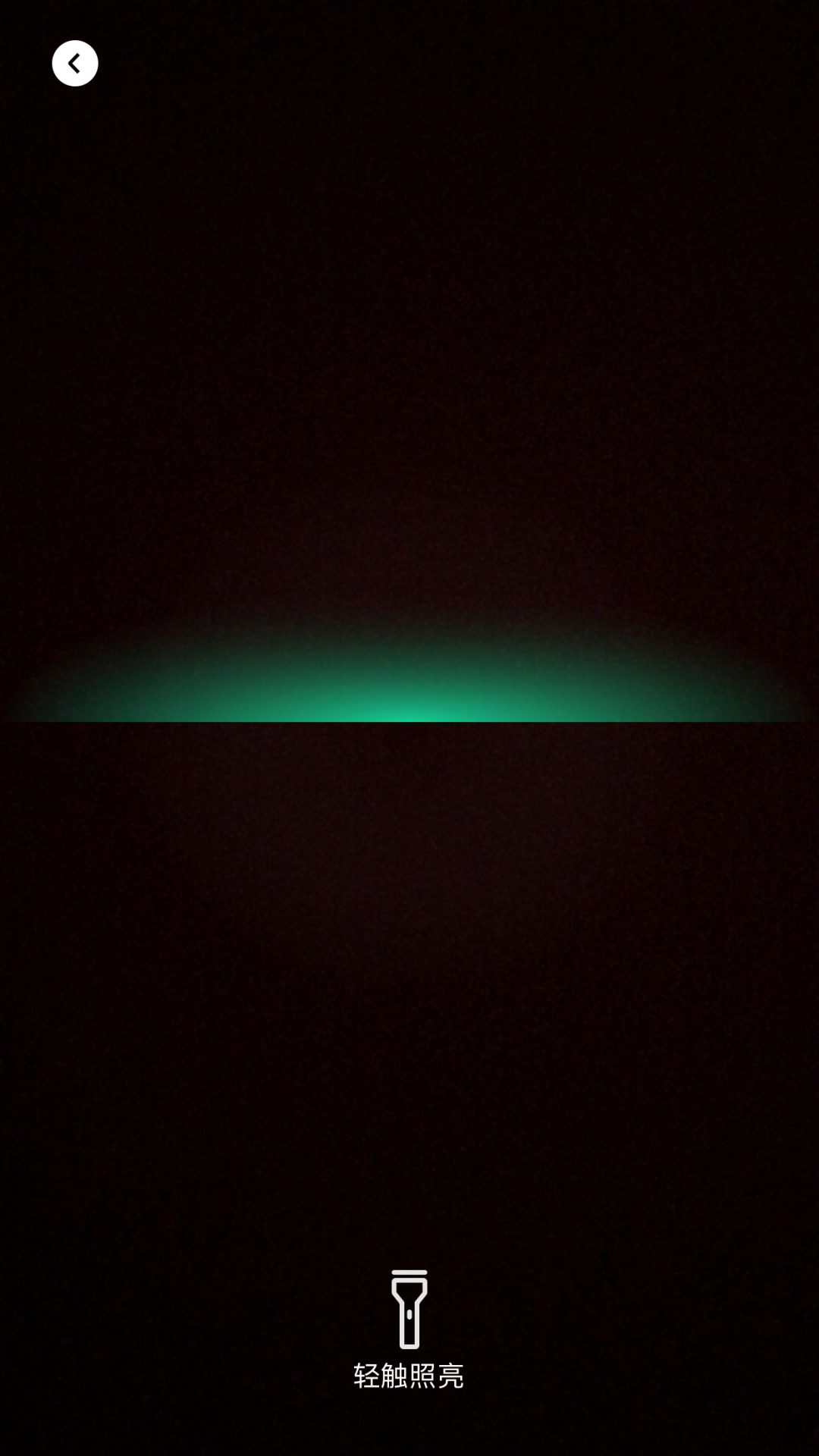















评论